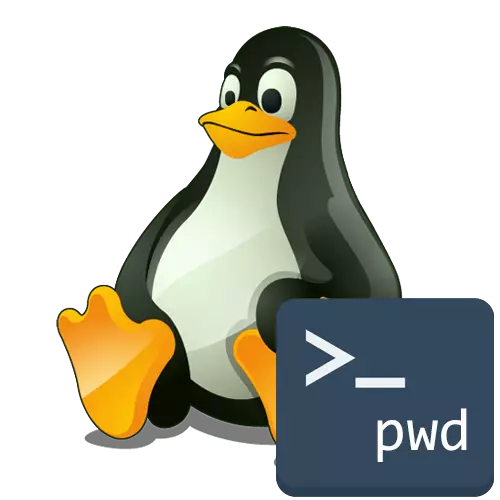
V vsaki distribuciji, ki temelji na Linuxu, obstaja velika količina preprostih konzolnih pripomočkov, ki opravljajo omejen, vendar zelo koristen nabor dejanj. Seznam takih orodij vključuje PWD (sedanji delovni imenik). Če prenesete dekodiranje okrajšave, postane jasno, da je ta ukaz zasnovan tako, da prikaže trenutni aktivni imenik v konzoli, kjer je delo zdaj. Kot del današnjega članka želimo vse povedati o uporabi tega orodja, prinašajo vizualne primere.
Nanesite ukaz PWD v Linuxu
Začnimo z aplikacijami ukaza PWD. Seveda, najprej, naloga določanja poti trenutnega kataloga prihaja v um, ki se v prihodnosti lahko uporabimo za varčevanje z različnimi datotekami ali se prijaviti v drugih okoliščinah. Poleg tega je vrednost tega pripomočka dodeljena spremenljivkam ali dodajte ta ukaz skriptom, saj tudi še omenjajo. Najprej si zamislite najpreprostejši primer uporabe PWD, nato pa bomo že vplivali na dodatne možnosti.PWD aktivacija v konzoli
Sintaksa PWD je zelo preprosta, ker vklopi to pripomoček samo dve možnosti. Pogledali jih bomo kasneje, zdaj pa analiziramo standardne razmere v majhnem koraku.
- Zaženite "terminal", ki vam omogoča, na primer skozi ikono v meniju aplikacije.
- Nato pojdite na potrebno pot ali izvedete popolnoma vse dejanja. Posebej smo izbrali lokacijo, da bi dodatno pokazali, kako ga bo PWD prikazal v novi vrstici. Za to uporabljamo ukaz CD.
- Zdaj je dovolj, da se registriram pwd. Za to ni niti potrebno uporabiti sudo, saj ta ukaz ni odvisen od pravic superuporabnika.
- Na zaslonu v novi liniji se takoj prikaže polna pot do trenutne lokacije.
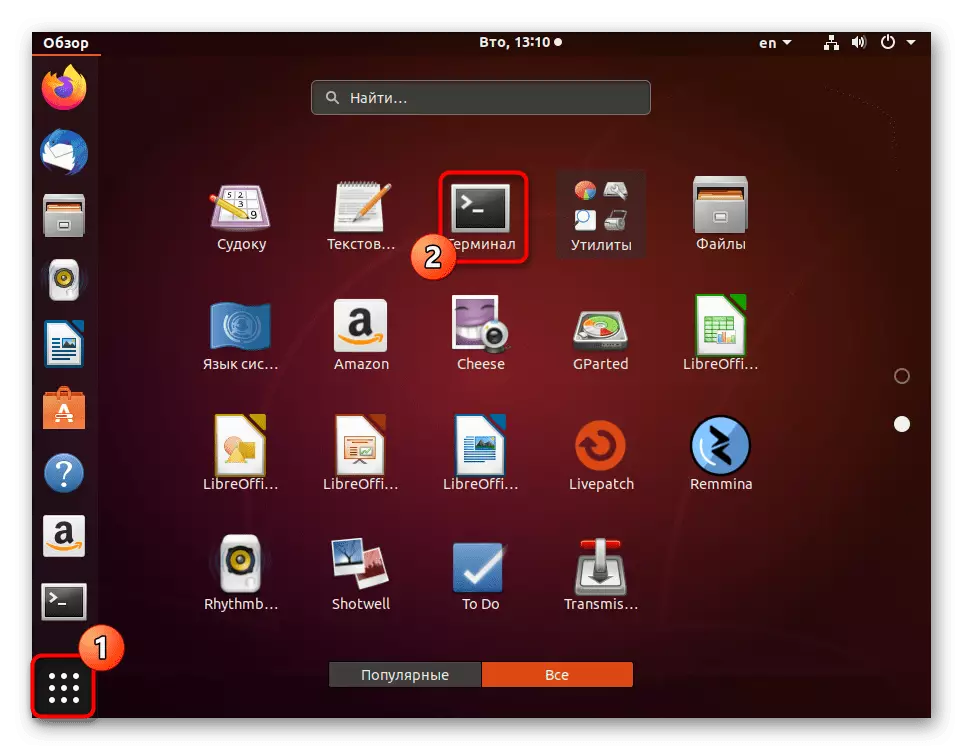

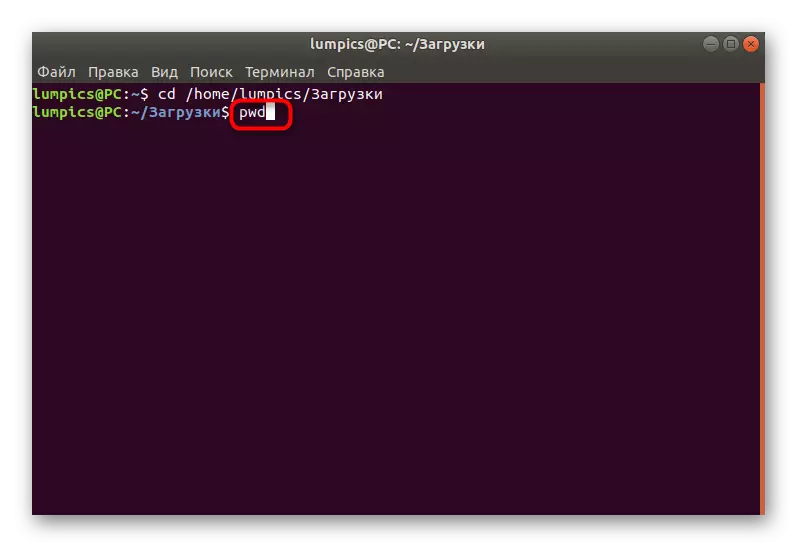
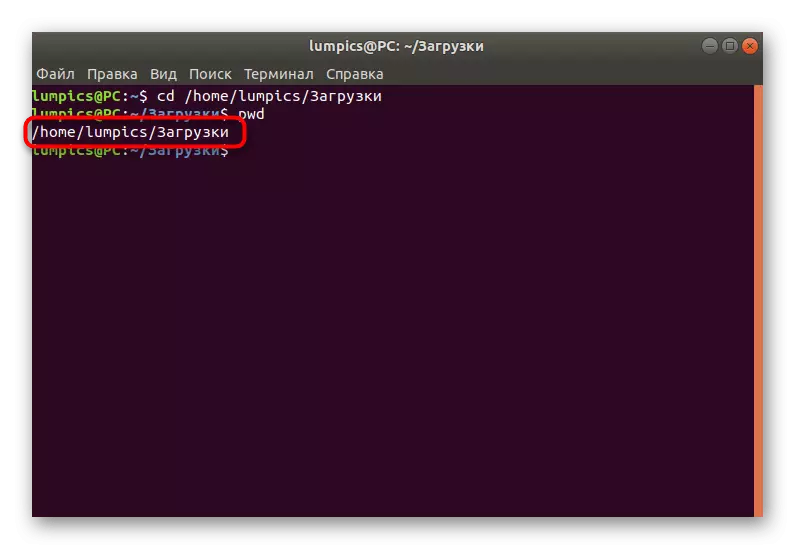
Kot lahko vidite, je lokacija določena preko PWD dobesedno v nekaj sekundah, medtem ko ni omejitev v trenutnem Active Directory: morda je celo omrežna mapa.
Uporabite možnosti
Kot je bilo že omenjeno zgoraj, v PWD lahko nanesite le dve možnosti, ki jih lahko uporabite pri izvajanju ukaza.
- Če vnesete PWD -L, bo nova vrstica pokazala rezultat brez pretvorbe simbolnih povezav.
- PWD -P, nasprotno, vse simbolne povezave pretvarjajo na izvorna imena imenikov, kjer so bili naveden.
- Vnesite PWD-HOLP, da prikažete uradno dokumentacijo. V njem lahko ugotovite, kako so sami razvijalci opisali.
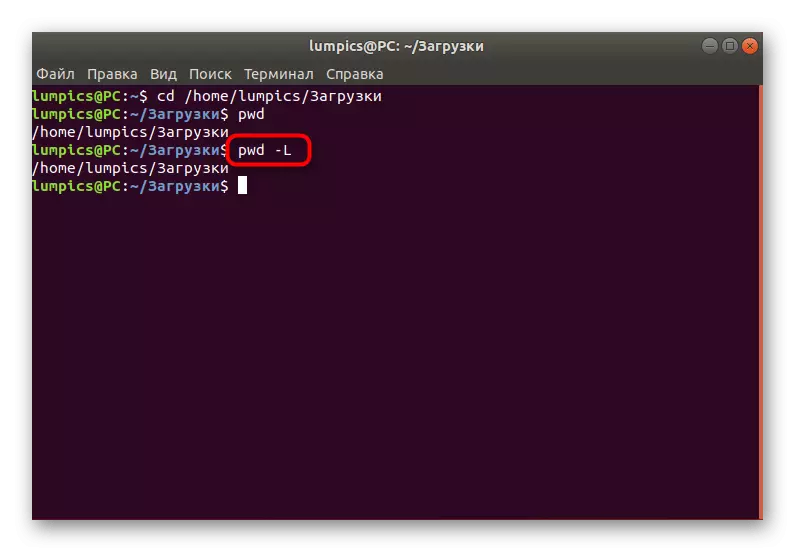
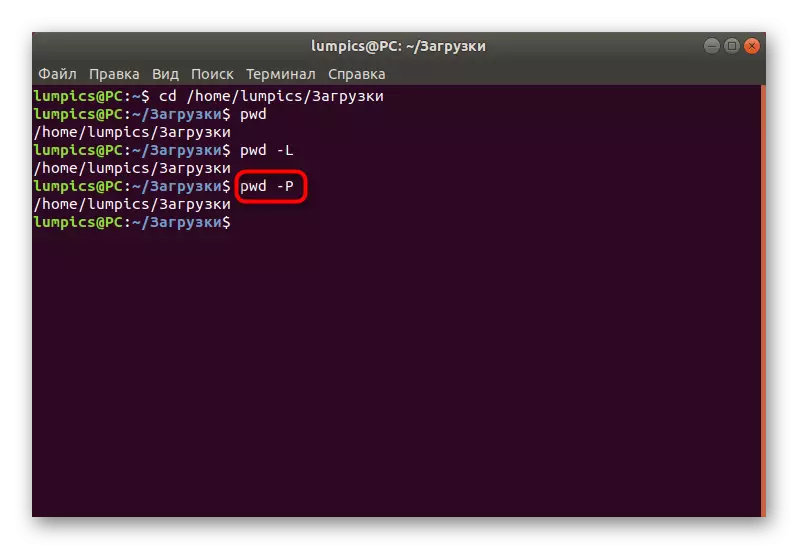
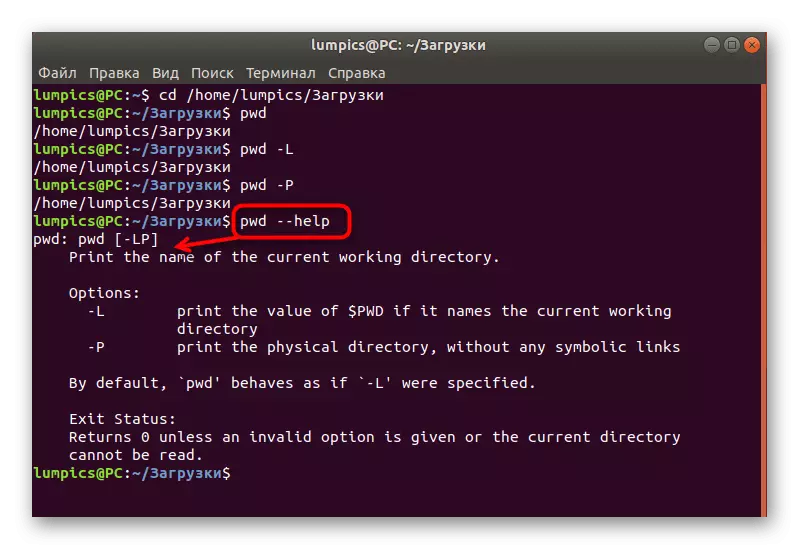
Zgoraj ni posebej razložil, kaj so simbolne povezave, saj je ta tema namenjena ločenem članku na naši spletni strani. To pove o ekipi LN, ki je neposredno povezana s togimi in simbolnimi povezavami, zato vam svetujemo, da se naučite, če želite izvedeti več informacij o tej temi.
Preberite več: Ukaz LN v Linuxu
Dodatna dejanja s PWD
Ukaz PWD je lahko povezan z ustvarjanjem ali gledanjem skriptov, kot tudi, da se lahko napiše na spremenljivko. Vse to se nanaša na dodatne ukrepe, ki se jih dotaknemo tudi v okviru tega materiala.
- Če se vaša lokacija nanaša na scenarij, uporabite spremenljivko okolja prek Echo $ Pwd, da ugotovite trenutno pot.
- Če morate ustvariti spremenljivko s trenutno postavitvijo, vnesite CWD = $ (PWD), kjer je CWD ime spremenljivke. Uporabite isti ukaz in pri ustvarjanju skriptov po meri je mogoče predstaviti in v varianti dir = `pwd`.
- Zdaj lahko pokličete spremenljivko prek Echo $ CWD z aktiviranjem ukaza s klikom na Enter.
- Rezultat bo enak kot pri standardni uporabi uporabnosti.
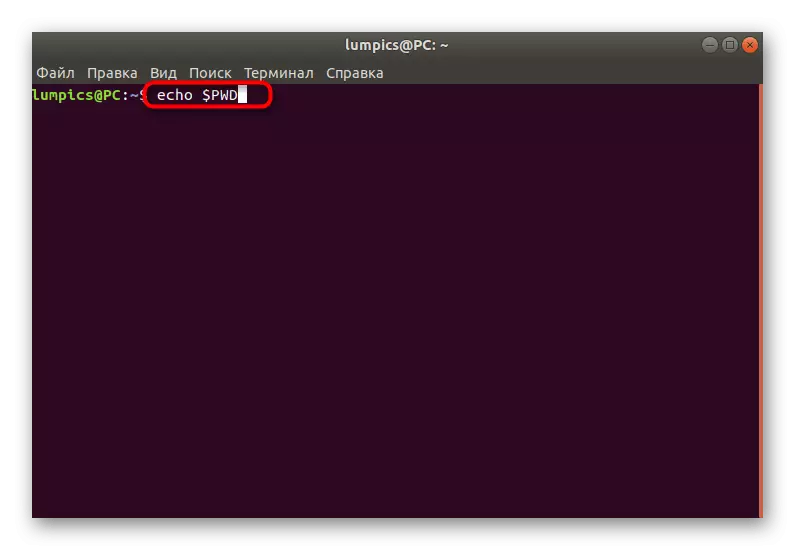
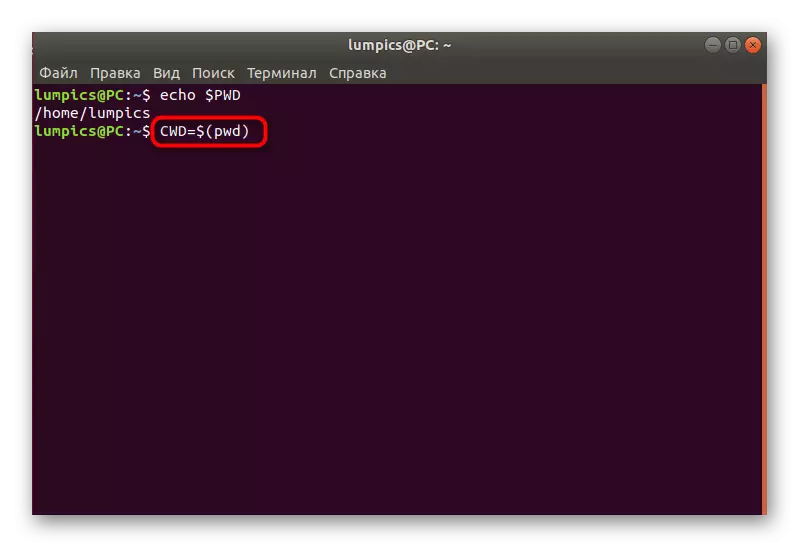
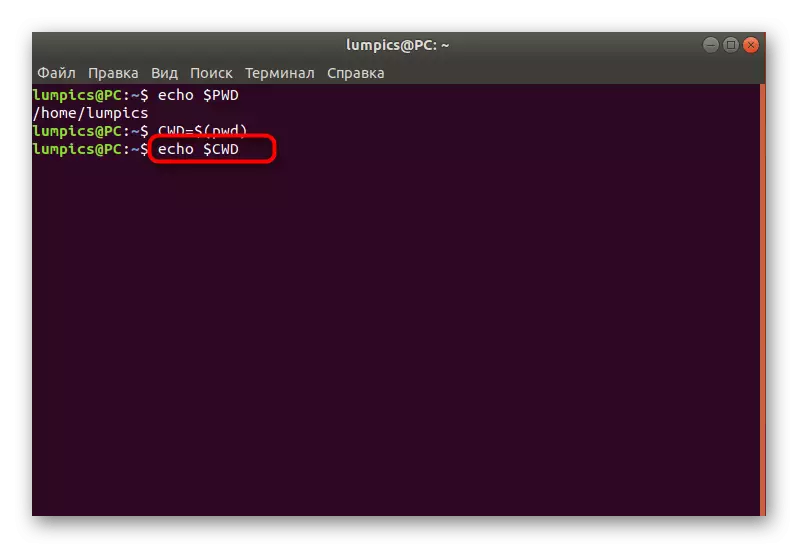
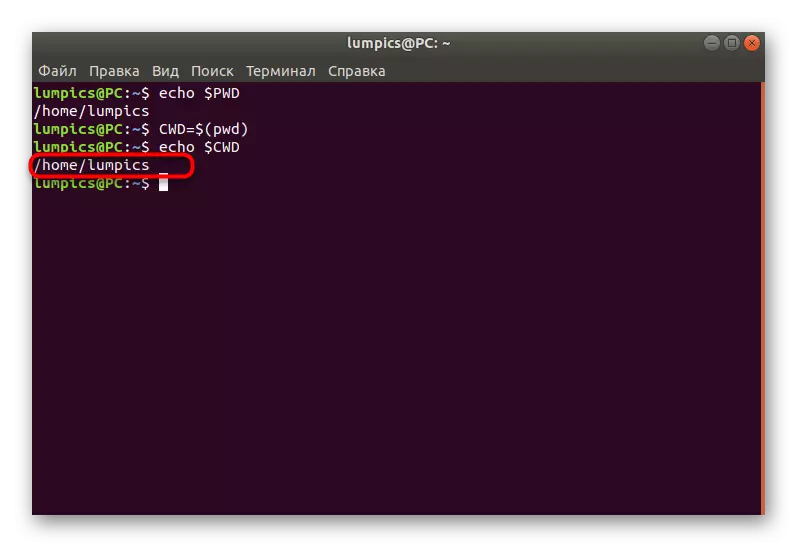
To je vse, kar smo želeli povedati o standardnem pripomočku operacijskih sistemov Linux, imenovan PWD. Kot lahko vidite, je to ozki regulirani ukaz, ki vam omogoča, da določite samo en parameter, vendar najde svojo uporabo v različnih situacijah.
